

在離線模式中執行備份
您可以依照下列指示,執行離線模式的備份作業。
附註:開啟 [備份管理員] 之前,請確保 Oracle Server 已在執行,並確定啟動 CA ARCserve Backup 與代理程式。
在離線模式中執行 Oracle 資料庫的備份作業
[登入] 對話方塊隨即開啟。
主機會出現在清單中。
[登入] 對話方塊隨即開啟。
附註:請確認用以連線到 Oracle 的 Oracle 使用者名稱與密碼具有 sysdba 權限。
[Agent for Oracle 備份選項] 對話方塊隨即開啟。
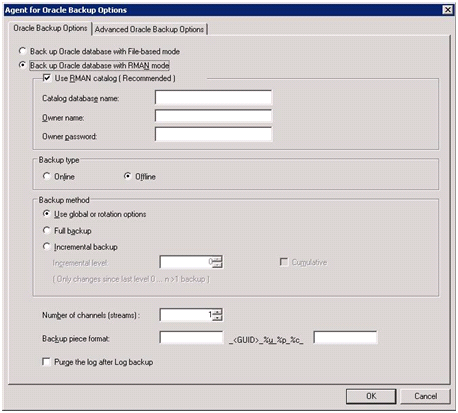
附註:您可以使用 RMAN 目錄,否則 RMAN 將只會仰賴控制檔案來管理備份。 僅使用控制檔案會有風險,即當資料庫及所有控制檔案都遺失時,RMAN 就無法還原資料庫。 使用 RMAN 目錄選項,您可以避免遺失控制檔案備份相關資訊與其他重要資訊的可能性。 另請注意,若不使用 RMAN 目錄,就無法執行指定時間復原。
如果您選擇不選取目錄資料庫選項,則會出現一則警告訊息,提醒您 Agent for Oracle 無法使用 RMAN 執行完整資料庫備份或還原。
重要! 在 [備份管理員] 中指定一個以上的通道後,請勿選取 [目標] 索引標籤上的特定媒體或媒體裝置,因為這樣會阻礙多重資料流的作業。
附註:在 [Oracle 備份選項] 對話方塊中,確定 [通道數目 (資料流)] 選項中的值介於 1 到 255。 因為此參數會影響代理程式,RMAN 會判斷備份和還原工作所需的實際通道數目 (資料流)。
若要修改備份的效能,請在這些欄位中輸入內容。 部分備份參數包含:
附註:若要產生多個複本,則須在 init<sid>.ora 或 SPFILE 檔案中啟用 BACKUP_TAPE_IO_SLAVES 選項;否則將會出現錯誤訊息。
備份封存日誌有四個選擇。 這些是:
重要! 如果已啟用 RMAN 指令檔選項,將忽略所有於 [還原管理員] 中選取的選項,並載入與執行 RMAN 指令檔。 不過,如果 [還原管理員] 中僅選取參數檔案,則將還原參數檔案但不執行 RMAN 指令檔。
按一下 [確定]。
重要! 如果將 [通道數目] 選項設為大於 1 的數字,請不要在 [目標] 索引標籤上選取特定的媒體或媒體裝置群組。
畫面上開啟 [提交工作] 對話方塊。
畫面上開啟 [提交工作] 對話方塊。
即會提交工作。 您可以在 [工作狀態管理員] 上監控工作。
附註:如需有關監控備份的限制,請參閱〈使用 RMAN 模式備份與還原的限制〉。
即使您只選擇一個物件,備份仍可能在媒體上採用多個工作階段。 例如,當您在 [進階 Oracle 備份選項] 索引標籤上的 [備份集大小] 欄位中數入限制,系統就會建立多個工作階段。
|
Copyright © 2013 CA.
All rights reserved.
|
|